Debes tener cuidado con lo que publicas en X, ya que la plataforma de redes sociales actúa como un registro. Almacena todo lo que dices en la red, haciéndolo visible para cualquier usuario. Como resultado, publicaciones que consideras inofensivas pueden dañar tu reputación y credibilidad si se sacan de contexto. Una solución sencilla para que esto no te ocurra es aprender a borrar los tuits de Twitter. De esta forma, aunque alguien revise tu perfil, nunca encontrará nada cuestionable.
En este artículo encontrarás instrucciones paso a paso para borrar publicaciones de tu cuenta sin dejar rastro. También sugiere servicios de terceros fiables que puedes utilizar para limpiar tu perfil.
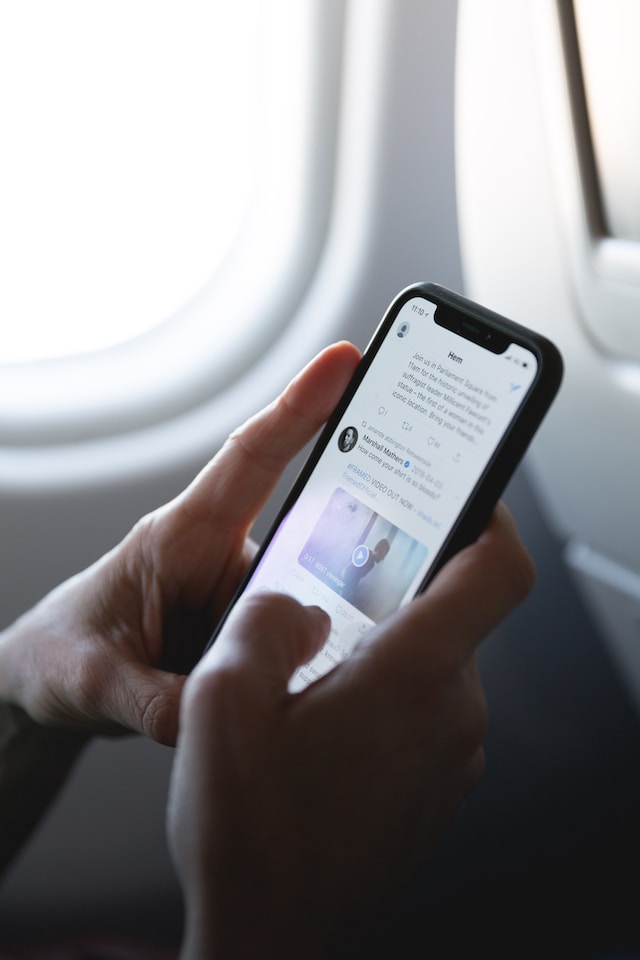
Índice
¿Cómo borrar tus tweets de Twitter rápidamente?
Mientras rememoras los buenos tiempos de Twitter, ahora X, recuerdas de repente algunos mensajes que publicaste. En aquel momento, los tuits eran atrevidos y divertidos, pero ahora parecerán ofensivos. O eran sobre otra cosa, pero sabes que la gente se lo tomará a mal si lo ve.
Por suerte, X cuenta con funciones nativas para ayudarte a encontrar y borrar estos tuits de tu perfil. Los siguientes pasos explican cómo hacerlo en cualquier dispositivo:
- Abre tu página de perfil y ve a la pestaña Publicaciones.
- Desplázate hacia abajo y busca el tuit que quieres borrar de tu perfil.
- Encontrarás un botón de tres puntos o de desbordamiento a la izquierda del tuit. Haz clic en él para ver el menú desplegable de la publicación.
- Selecciona Eliminar en el navegador de escritorio para borrar la publicación de la página de tu cuenta. Si estás en la aplicación móvil, verás Eliminar publicación en su lugar.
- Aparece una página de confirmación en la que se le pregunta si desea seguir adelante con esta decisión. Haga clic con el botón izquierdo del ratón en el botón Eliminar una vez más.
X borrará esta publicación de tu perfil. Las personas que visiten la página de tu cuenta ya no verán este tuit.
¿Y si no encuentras el post, pero recuerdas parte de su contenido? Por suerte, es fácil buscar tweets. Se trata de utilizar el siguiente operador de búsqueda -(de:nombredeusuario). Sustituye "nombre deusuario" por tu X handle e introduce este comando en el cuadro de búsqueda de Twitter. Además, incluye las palabras que creas que había en el mensaje. Cuando busques con este comando, X sólo mostrará las publicaciones que coincidan con tu consulta.
Este método funciona en todas las plataformas, incluidas X para Android e iOS, es decir, la aplicación móvil.
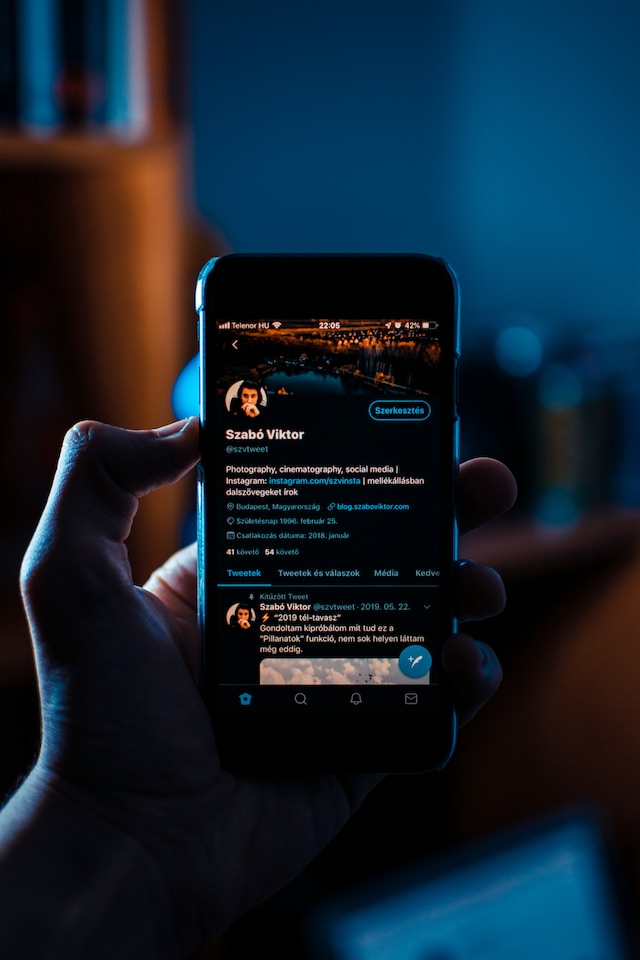
Cómo borrar todos los tweets en Twitter
Las instrucciones de la guía anterior son perfectas cuando quieres borrar un puñado de publicaciones de tu perfil. Por ejemplo, si buscas entre 10 y 20 tuits, no te llevará demasiado tiempo eliminarlos.
Por otro lado, ¿qué pasa si necesitas eliminar todos los mensajes de tu cuenta? Quieres empezar de cero en X pero no te apetece crear una cuenta nueva. Por desgracia, X no ofrece ninguna forma de hacerlo desde la plataforma de redes sociales.
Twitter recomienda crear otro perfil si quieres hacer esto. Sin embargo, el inconveniente es que debes crear un nuevo nombre de usuario. Además, tendrás que construir tu cuenta de seguidores desde cero, lo que no es fácil.
¿Cómo borrar todos los tweets en Twitter si no puedes hacerlo de forma nativa en la plataforma de medios sociales? A continuación encontrarás varias soluciones que puedes probar para eliminar todas las publicaciones de tu perfil.
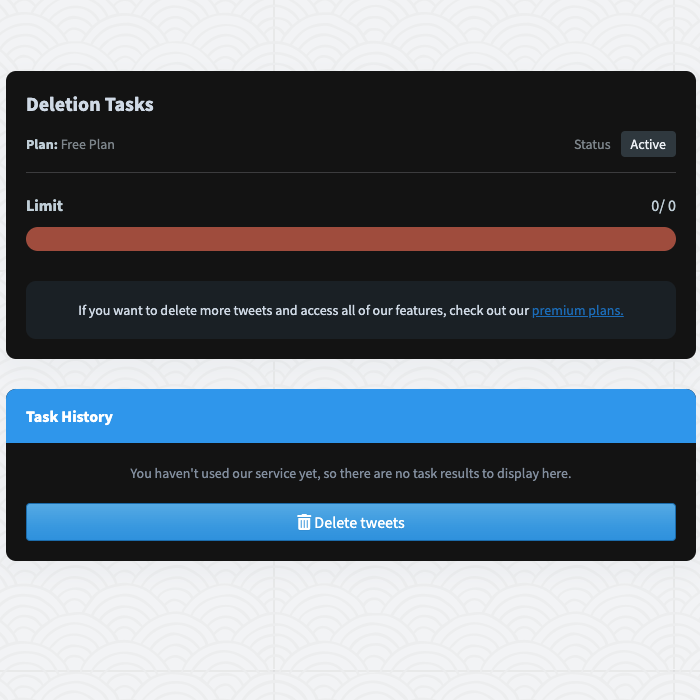
1. TweetDelete simplifica la eliminación de todos los tweets de tu perfil en X
La buena noticia es que existen varias herramientas de terceros que ayudan a borrar todos los tweets de Twitter. TweetDelete es uno de esos servicios que puede dirigirse a miles de tuits de tu perfil.
Debido a las limitaciones de X, esta herramienta sólo puede borrar hasta 3.200 de los mensajes más recientes. Aunque no puedas ver los demás tweets, X los archiva. Si quieres actualizar tu perfil, tienes que descargar el archivo de X Archive con los siguientes pasos:
- Haz clic con el botón izquierdo del ratón en Configuración y asistencia en el panel de navegación rápida y ve a Configuración y privacidad.
- Abre la sección Tu cuenta de la página de configuración de Twitter.
- Haga clic con el botón izquierdo en Descargar un archivo de sus datos.
- X le pedirá que verifique esta actividad. Debe volver a introducir su contraseña.
- La plataforma cuenta con una medida de seguridad adicional para garantizar que usted es el titular real de la cuenta. X envía un código de autenticación único a tu dirección de correo electrónico o número de teléfono registrados. Introduce estos dígitos para pasar la última comprobación de seguridad de Twitter.
- Pulse Solicitar Archivo, y la plataforma preparará el archivo X Archive.
- Recibirás una notificación cuando el archivo esté listo para descargar.
- Guarda el archivo del historial de Twitter en tu dispositivo.
Después de tener este archivo, sigue esta guía para borrar todos los tweets en X:
- Ve a TweetDelete e inicia sesión en tu perfil X. Tienes que conectar tu cuenta con TweetDelete para utilizar todas sus funciones.
- Sube tu archivo X mostrando a la herramienta de terceros la ubicación de este archivo. También puedes arrastrar y soltar el archivo de tweets directamente en TweetDelete.
- En la sección Tweets de esta herramienta, ahora puedes borrar todas las publicaciones de tu cuenta. Asegúrate de elegir la fuente de datos de tweets como tu archivo X Archive.
TweetDelete tarda aproximadamente una hora en borrar 15.000 tweets.

2. Utilice DeleteTweets, una extensión de Google Chrome
La segunda opción es probar DeleteTweets, una extensión de Google Chrome. Utiliza la siguiente guía para aprender a ejecutar esta extensión para borrar todas las publicaciones de tu cuenta X:
- Ve a la página de DeleteTweets en Chrome Web Store y haz clic con el botón izquierdo del ratón en el botón Añadir a Chrome.
- Abre la pestaña de extensiones en Google Chrome y fíjala a tu navegador. De este modo, siempre podrás ver la herramienta junto a la barra de URL.
- Haga clic con el botón izquierdo en la herramienta DeleteTweets y cambie de Delete By Condition a Delete All.
- En Configuración de excepciones, puedes incluir varias palabras clave de Twitter. Separa cada término con ';' y esta herramienta no eliminará las publicaciones que contengan estas frases.
- Haz clic con el botón izquierdo del ratón en Empezar para iniciar el proceso de borrado de todos los tweets.
3. Pruebe Circleboom, una herramienta de gestión de redes sociales de terceros
También puedes probar herramientas de gestión de redes sociales como Circleboom. Si hay menos de 3.200 publicaciones, puede borrarlas de tu perfil. Para más de 3.200 tweets, debes proporcionar tu archivo X o Twitter Archive. El único inconveniente es que necesitas suscribirte a sus planes premium para utilizar cualquier función.
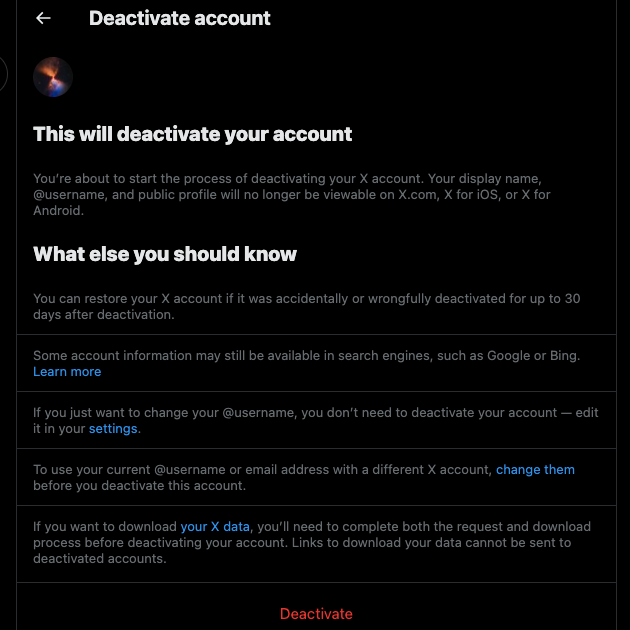
4. Desactive su cuenta durante más de 30 días para borrar todos los Tweets en X
Si no quieres pasar por la molestia de usar servicios y herramientas de terceros, hay otra opción. Si desactivas tu cuenta durante más de 30 días, X borrará automáticamente todos los tuits.
Al hacerlo, la plataforma de redes sociales te da hasta 30 días para acceder a tu cuenta. Al hacerlo, se reactiva tu perfil. Si no inicias sesión durante este periodo, X borrará permanentemente tus datos, incluidos todos tus tuits.
A continuación encontrarás una guía que explica cómo borrar tweets de tu cuenta desactivándola:
- Vaya al menú desplegable Configuración y asistencia y haga clic con el botón izquierdo en Configuración y privacidad.
- Seleccione Su cuenta en la página de configuración de X y elija Desactivar su cuenta.
- La plataforma te informará de lo que ocurre durante este proceso. Haz clic con el botón izquierdo del ratón en el botón Desactivar y X te pedirá que vuelvas a introducir tu contraseña. Selecciona Desactivar para desactivar tu cuenta temporalmente.
- Espera al menos 31 días y comprueba si puedes encontrar tu perfil en algún motor de búsqueda. También puede iniciar sesión en su cuenta X después de esta duración.
Si vas a seguir este camino y quieres conservar tu antiguo nombre de usuario, crea rápidamente un nuevo perfil. De este modo, seguirás teniendo tu alias X, que resultará familiar a tus seguidores.
¿Se pueden recuperar los Tweets borrados?
Has borrado varias publicaciones de tu perfil y te has dado cuenta de que has eliminado varios tweets importantes. Hay alguna forma de recuperar los tweets borrados?
Hay una solución: tienes que utilizar Internet Archive's Wayback Machine, como se indica a continuación:
- Visita Internet Archive's Wayback Machine, introduce la URL de tu perfil X en el campo de texto y haz clic con el botón izquierdo en Historial del navegador.
- Este servicio te lleva a un calendario, donde puedes ver todas las fechas en las que se almacenó en caché tu página de perfil. Pasa el cursor del ratón por encima de cualquier fecha. Debe ser anterior a que borraras los tuits de tu cuenta.
- Seleccione una de las instantáneas para ver su página de perfil.
- Si encuentras una publicación eliminada, haz una captura de pantalla. Así te asegurarás de seguir teniendo una copia de tu tuit.
Este método funciona bien para cuentas de famosos y personajes públicos, ya que almacena en caché sus perfiles. Sin embargo, es posible que no funcione a menos que solicites al servicio que almacene en caché la página de tu cuenta.
¿Qué pasa con tu archivo X? ¿No contendrá un registro de todas las publicaciones de tu perfil? Aunque contiene grandes cantidades de datos, no almacena los tweets eliminados. Una vez que eliminas la publicación de tu perfil, ya no está disponible para ningún servicio.
Si quieres asegurarte de no perder nunca tus publicaciones, debes descargar tu archivo X Archive periódicamente. Hazlo si deseas borrar tweets de tu perfil para tener al menos una copia.
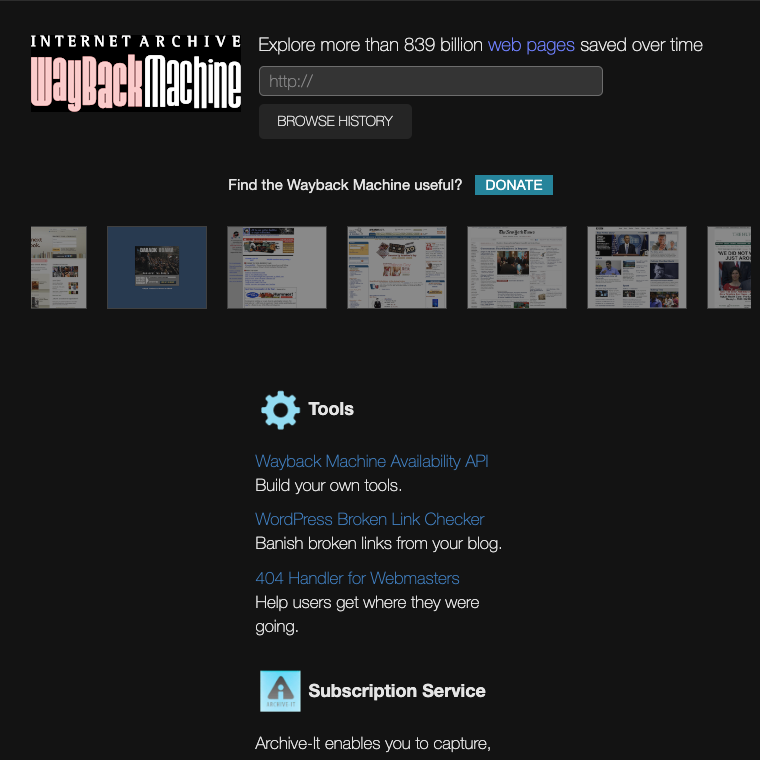
Utiliza TweetDelete para borrar tweets de Twitter: Protege tu credibilidad
Borrar tus publicaciones más antiguas se ha convertido en algo esencial para salvaguardar tu credibilidad en el espacio online. Como ya sabrás, lo que dices en cualquier plataforma de redes sociales es permanente. En otras palabras, la gente puede encontrar y volver a compartir tus tweets antiguos, dañando tu reputación digital de forma permanente.
Aunque no seas la misma persona que antes, esto no ocurre en ninguna plataforma de medios sociales. Una broma de mal gusto puede resultar ofensiva, ya que los valores y percepciones de la gente cambian con el tiempo. Siempre existe el riesgo de que la gente saque de contexto tus publicaciones más antiguas.
Además, puede afectar a tu vida profesional, ya que tus empleadores actuales y futuros vigilan tus perfiles en las redes sociales.
Famosos y figuras públicas perdieron su trabajo y su reputación debido a que sus antiguos mensajes resurgieron en diversas plataformas en línea.
La mejor manera de asegurarse de no tener que lidiar con esta situación es borrar los tweets de Twitter con TweetDelete. Existe la función de borrado masivo de publicaciones para ayudarte a eliminar miles de tweets al mes. Puedes configurar el borrado automático para asegurarte de no perderte nada controvertido u ofensivo. Además, puede eliminar los Me gusta de la pestaña Me gusta para mantener tu perfil fuera del agua caliente.
Puedes asegurarte de que nada en tu cuenta atraerá atención innecesaria con unos pocos clics. La gente no sabrá que has borrado nada, ya que esta herramienta no tiene marcas de agua. Únete a TweetDelete hoy mismo para seguir aumentando tu credibilidad sin preocuparte por lo que publicaste en el pasado.










